
目次
可愛い・美人のキャラメイクのコツ
まず最初にするべきこと
1.モデルプリセットを選択

モデルプリセットは、特に23がおすすめです。
2.化粧・ペイントを一旦全て無しにする

まずは、キャラクターの化粧・ペイントを一旦全て無しにして元の顔を整えやすいようにしましょう。
3.髪のタイプを一旦顔が全て見える髪型にする

次に、髪のタイプを一旦顔が全て見える髪型にして元の顔を整えやすいようにしましょう。
(おすすめは11です)
4.髪の色と眼の色を先に決めておく

髪の色と眼の色をおおまかに決めておくと作りたいキャラクターのイメージを掴みやすいので先に決めておきましょう。
(細かな色の調整は最後にするとよいでしょう)
肌を綺麗にする方法

化粧・ペイントでタイプ16を使うことで肌を綺麗に見せることができます。
やり方は、化粧・ペイントでタイプ16を選択し、「化粧・ペイントのカラー」で自分のキャラクターの肌に近い色を選択して最後に「透明度」を調整すると肌を綺麗に見せることができます。
人によって「肌のカラー」の設定は異なると思うので、以下では例を紹介しています。
(「透明度」は85~90あたりがおすすめです)
| 【肌のカラー】 肌の彩度(縦):0 肌の彩度(横):0 の場合 |
|
|---|---|
| 化粧・ペイントのタイプ | 16 |
| 化粧・ペイントのカラー | 色相:26 彩度:60 明度:100 |
| 透明度 | 85~90 |
| 位置 | デフォルト |
| サイズ | デフォルト |
| 角度 | 10 |
| 左右反転 | OFF |
| 上下反転 | OFF |
| シンメトリー | ON |
| (質感設定) | デフォルト |
眉・まつ毛の整え方

「眉毛の透明度」は、少し透明にすると眉毛の印象をやわらげることができます。
(3~10あたりを設定するのがおすすめです)
「まつ毛の長さ」は、長い方が良いので10あたりを設定しましょう。
また、「まつ毛の濃さ」は、逆に濃すぎると良くないのでやや薄めに設定しておきましょう。
(8あたりがおすすめ)
| 眉・まつ毛のおすすめ設定例 | |
|---|---|
| 眉毛のタイプ | 23 |
| 眉毛のカラー | 髪のベースカラーに合わせる |
| 眉毛の透明度 | 3~10 |
| 眉の奥行き | 13 |
| 眉の高さ | 17 |
| 眉の幅 | 16 |
| 眉間の高さ | 9 |
| 眉間の幅 | 13 |
| 眉尻の高さ | 16 |
| まつ毛のカラー | |
| まつ毛の長さ | 10 |
| まつ毛の濃さ | 8 |
口・歯の整え方

「口のブレンド」は、【4】60:40【7】が特におすすめです。
(4をベースに理想的な組み合わせを探すのがよいでしょう)
「歯のカラー」は、真っ白にしてしまうとやや違和感ができてしまうので、やや灰色に設定するとよいでしょう。
(おすすめは、色相0・彩度0・明度50)
| 口のおすすめ設定例 | |
|---|---|
| 口のブレンド | 【4】60:40【7】 (4をベースにブレンドするのがおすすめ) |
| 口の大きさ | 3 |
| 口の位置 | 7 |
| 口の奥行き | 10 |
| 口角の高さ | 13 |
| 口唇の厚さ | 10 |
| 歯のカラー | 色彩:0 彩度:0 明度:50 (好みによりますが、真っ白にしてしまうとやや不自然なので少し灰色にするのがおすすめ) |
| 歯の汚れのカラー | 「歯の汚れの透明度」を100にするので関係なし |
| 歯の汚れの透明度 | 100 |
輪郭の整え方

「輪郭のブレンド」は、5が一番綺麗なので特におすすめです。
「輪郭の全体調整」と「あごの大きさ」は、横から見た時のEラインを意識して調整しましょう。
(真正面からだけではなく、横からもしっかりとチェックしましょう)
また、各項目を調整して、いわゆる卵型の輪郭になるように最終的に調整するとよいでしょう。
| 輪郭のおすすめ設定例 | |
|---|---|
| 輪郭のブレンド | 【5】100 |
| 輪郭の全体調整 | 10 |
| 顔全体の長さ | 1 |
| 頬骨の厚さ | 12 |
| 頬肉の膨らみ | 13 |
| えらの幅 | 10 |
| えらの角度 | 1 |
| あごの長さ | 0 |
| あごの大きさ | 10 |
涙袋の作り方

「化粧・ペイントのタイプ」を13にすることで涙袋を作ることができます。
涙袋を作る際は、「化粧・ペイントのカラー」を茶系にすると柔らかい印象にすることができるので特におすすめです。
また、「位置」や「サイズ」などをデフォルトから変えてしまうと涙袋ではなくなってしまうので注意しましょう。
| 涙袋の作る際のおすすめ設定例 | |
|---|---|
| 化粧・ペイントのタイプ | 13 |
| 化粧・ペイントのカラー | 色相:7 彩度:80 明度:10~12 |
| 透明度 | 0 |
| 位置 | デフォルト |
| サイズ | デフォルト |
| 角度 | 11 |
| 左右反転 | OFF |
| 上下反転 | OFF |
| シンメトリー | ON |
| (質感設定) | デフォルト |
シェーディングの入れ方

「化粧・ペイントのタイプ」を35~37にすることでシェーディングを入れることができます。
「化粧・ペイントのカラー」を設定する際は、赤茶のような赤みのある色を設定するのがおすすめです。
| シェーディングの入れる際のおすすめ設定例 | |
|---|---|
| 化粧・ペイントのタイプ | 35 |
| 化粧・ペイントのカラー | 色相:12 彩度:70 明度:63 |
| 透明度 | 13 |
| 位置 | デフォルト |
| サイズ | デフォルト |
| 角度 | 10 |
| 左右反転 | OFF |
| 上下反転 | OFF |
| シンメトリー | OFF |
| (質感設定) | デフォルト |
可愛い・美人のキャラメイクのレシピ
以下で紹介しているレシピを参考に可愛い・美人のキャラクターをぜひ作ってみてください。
髪
お好みで設定しましょう。
肌
| 肌のカラー | 肌の彩度(縦):0 肌の彩度(横):0 (お好みでOK) |
|---|---|
| 顔テクスチャのブレンド | 6 |
| しわのブレンド | 0(無し) |
| 表情のしわ | 薄い |
眉・まつ毛
| 眉毛のタイプ | 23 |
|---|---|
| 眉毛のカラー | 髪のベースカラーに合わせる |
| 眉毛の透明度 | 3~10 |
| 眉の奥行き | 13 |
| 眉の高さ | 17 |
| 眉の幅 | 16 |
| 眉間の高さ | 9 |
| 眉間の幅 | 13 |
| 眉尻の高さ | 16 |
| まつ毛のカラー | |
| まつ毛の長さ | 10 |
| まつ毛の濃さ | 8 |
眼
| 虹彩のカラー | お好み |
|---|---|
| 白目のカラー | お好み |
| 虹彩のサイズ | 10 |
| 右眼の個別設定 | お好み |
| 右眼の虹彩のカラー | お好み |
| 右眼の白目カラー | お好み |
| 右眼の虹彩サイズ | お好み |
目もと
| 目もとのブレンド | 【1】89:10【3】 |
|---|---|
| 目の大きさ | 20 |
| 目の奥行き | 5 |
| 目の高さ | 10~12 |
| 目の幅 | 11 |
| 目の角度 | 11 |
| 目頭の高さ | 13 |
| 目尻の高さ | 5 |
| 上まぶたの高さ | 15 |
| 上まぶたの角度 | 6 |
| 下まぶたの高さ | 10 |
| 下まぶたの角度 | 9 |
| 二重まぶたの幅 | 20 |
| 二重まぶたの角度 | 10 |
鼻
正面から見ると違和感がないが、横から見ると不自然になってしまう場合があるのでよく確認しておきましょう。
| 鼻のブレンド | 【5】70:29【9】 |
|---|---|
| 鼻の位置 | 1 |
| 鼻の高さ | 6 |
| 鼻筋の高さ | 11 |
| 鼻先の角度 | 13 |
| 鼻翼の角度 | 7 |
| 鼻翼の幅 | 7 |
口
| 口のブレンド | 【4】60:40【7】 (4をベースにブレンドするのがおすすめ) |
|---|---|
| 口の大きさ | 3 |
| 口の位置 | 7 |
| 口の奥行き | 10 |
| 口角の高さ | 13 |
| 口唇の厚さ | 10 |
| 歯のカラー | 色彩:0 彩度:0 明度:50 (好みによりますが、真っ白にしてしまうとやや不自然なので少し灰色にするのがおすすめ) |
| 歯の汚れのカラー | 「歯の汚れの透明度」を100にするので関係なし |
| 歯の汚れの透明度 | 100 |
ヒゲ
ヒゲは、無しに設定しましょう。
輪郭
また、各項目を調整して、いわゆる卵型の輪郭になるようにするとさらによいでしょう。
| 輪郭のブレンド | 【5】100 |
|---|---|
| 輪郭の全体調整 | 10 |
| 顔全体の長さ | 1 |
| 頬骨の厚さ | 12 |
| 頬肉の膨らみ | 13 |
| えらの幅 | 10 |
| えらの角度 | 1 |
| あごの長さ | 0 |
| あごの大きさ | 10 |
体型
| 体の大きさ | 0 |
|---|---|
| 筋肉 | 0 |
化粧・ペイント1
注意点として、「位置」や「サイズ」はデフォルトから変えてしまうと涙袋ではなくなってしまうので注意しましょう。
| 化粧・ペイント1のタイプ | 13 |
|---|---|
| 化粧・ペイント1のカラー | 色相:7 彩度:80 明度:10~12 |
| 透明度 | 0 |
| 位置 | デフォルト |
| サイズ | デフォルト |
| 角度 | 11 |
| 左右反転 | OFF |
| 上下反転 | OFF |
| シンメトリー | ON |
| (質感設定) | デフォルト |
化粧・ペイント2
| 化粧・ペイント2のおすすめ設定 | |
|---|---|
| 化粧・ペイント2のタイプ | 35 |
| 化粧・ペイント2のカラー | 色相:12 彩度:70 明度:63 |
| 透明度 | 13 |
| 位置 | デフォルト |
| サイズ | デフォルト |
| 角度 | 10 |
| 左右反転 | OFF |
| 上下反転 | OFF |
| シンメトリー | OFF |
| (質感設定) | デフォルト |
化粧・ペイント3
| 化粧・ペイント3のタイプ | 1 |
|---|---|
| 化粧・ペイント3のカラー | 色相:7 彩度:67 明度:6 |
| 透明度 | 17 |
| 位置 | デフォルト |
| サイズ | デフォルト |
| 角度 | デフォルト |
| 左右反転 | OFF |
| 上下反転 | OFF |
| シンメトリー | OFF |
| (質感設定) | デフォルト |
キャラメイクは引き継ぎできる?
製品版への引き継ぎは可能
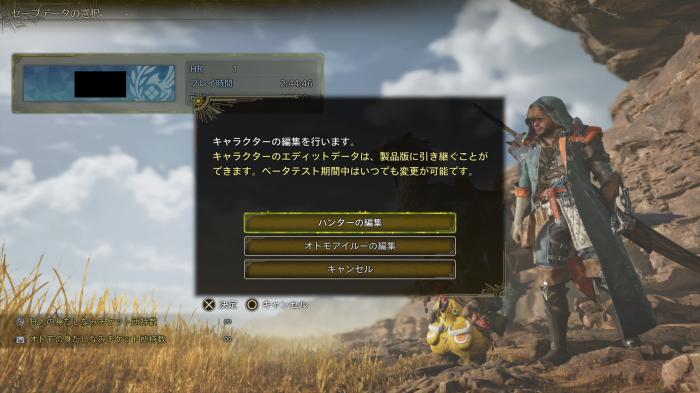
キャラクターのエディットデータは、製品版に引き継ぐことができ、ベータテスト期間中はいつでも変更が可能です。
ベータテスト期間中にキャラクターを作成しておくのがおすすめ

製品版になると、キャラクターの編集には、「狩人の身だしなみチケット」が必要になるので何度でもやり直すことができるベータテスト期間中に自分の理想のキャラクターを作成しておきましょう。
(オトモの場合は、製品版では「オトモの身だしなみチケット」が必要)
キャラメイクの変更方法
セーブデータの選択画面から編集可能
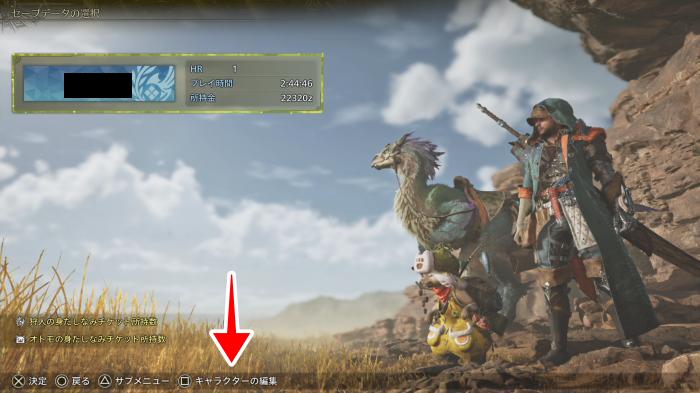
セーブデータの選択画面でキャラクターの編集ボタン(PS5では□ボタン)を押すことで「ハンターの編集」「オトモアイルーの編集」がそれぞれ可能です。
モンハンワイルズ おすすめ記事リスト
最新情報
| 最新情報 | |
|---|---|
| アップデート情報 | 事前ダウンロードはいつ? |
| メタスコア | |
お役立ち情報
| おすすめ | |
|---|---|
| おすすめ武器ランキング | |
| 下位序盤おすすめ装備 | 下位終盤おすすめ装備 |
| 上位序盤おすすめ装備 | |
| お役立ち情報 | |
|---|---|
| 防具強化できない時の対処法 | 簡易キャンプの場所一覧 |
| 歴戦の個体の特徴と報酬 | 紅玉(レア素材)を確実に入手する方法 |
| 装飾品の装着方法 | 古びた武器片の効率の良い入手方法 |
| 植生研究所はある? | 素材採集依頼の解放条件 |
| キャラクリ | |
|---|---|
| キャラメイクのレシピまとめ | キャラクリをやり直す方法 |
| キャラクリレシピのダウンロード方法 | |
| その他 | |
|---|---|
| 特典(DLC)の受け取り方 | |
素材
| 素材 | |
|---|---|
| 素材一覧 |
| 鉱石素材 | |
|---|---|
| 鉱石素材一覧 | |
| アイシスメタル | カブレライト鉱石 |
| グラシスメタル | ドラグライト鉱石 |
| ノヴァクリスタル | マカライト鉱石 |
| ユニオン鉱石 | ライトクリスタル |
| 極炎石 | 紅蓮石 |
| 大地の結晶 | 鉄鉱石 |
| 骨素材 | |
|---|---|
| 骨素材一覧 | |
| いにしえの龍骨 | たくましい護骨 |
| なぞの骨 | 頑丈な骨 |
| 堅竜骨 | 堅牢な巨骨 |
| 堅牢な骨 | 黒ずんだ油骨 |
| 獣骨 | 上骨な堅骨 |
| 尖竜骨 | 太い獣骨 |
| 凍てついた氷骨 | |
| 注目素材 | |
|---|---|
| モンスターの体液 | モンスターの濃汁 |
| とがった牙 | 鋭利な牙 |
| 翼竜の皮 | 翼竜の上皮 |
| 毒袋 | 猛毒袋 |
| 睡眠袋 | 昏睡袋 |
| 火炎袋 | 爆炎袋 |
| 氷結袋 | 凍結袋 |
| 水袋 | 大水袋 |
| 電撃袋 | |
モンスター
| 小型モンスター | |
|---|---|
| 小型モンスター一覧 |
武器情報
| 最強装備・立ち回り | |
|---|---|
 最強装備・立ち回り 最強装備・立ち回り |
 最強装備・立ち回り 最強装備・立ち回り |
 最強装備・立ち回り 最強装備・立ち回り |
 最強装備・立ち回り 最強装備・立ち回り |
 最強装備・立ち回り 最強装備・立ち回り |
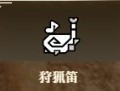 最強装備・立ち回り 最強装備・立ち回り |
 最強装備・立ち回り 最強装備・立ち回り |
 最強装備・立ち回り 最強装備・立ち回り |
 最強装備・立ち回り 最強装備・立ち回り |
 最強装備・立ち回り 最強装備・立ち回り |
 最強装備・立ち回り 最強装備・立ち回り |
|
 最強装備・立ち回り 最強装備・立ち回り |
 最強装備・立ち回り 最強装備・立ち回り |
 最強装備・立ち回り 最強装備・立ち回り |
|
特殊装具(装衣)
| 特殊装具(装衣) | |
|---|---|
| 特殊装具(装衣)の入手方法一覧 | |
| 隠れ身の装衣 | 再生の装衣 |
| 不動の装衣 | 回避の装衣 |
| 蝕攻の装衣 | |
ストーリー(クエスト)攻略
メインクエスト
| ストーリー(メインクエスト)攻略 | |
|---|---|
| ストーリー攻略チャート |
| メインクエスト関連 | |
|---|---|
| 黒い炎の場所 | |
サイドミッション
設定関連
データベース
| 装飾品 | |
|---|---|
| 装飾品一覧 | |
| スキル | |
|---|---|
| スキル一覧 | |
掲示板
| 掲示板 | |
|---|---|
| 雑談掲示板 | 質問掲示板 |
| バグ・不具合報告掲示板 | フレンド募集掲示板 |
| マルチプレイ募集掲示板 | LINEグループ募集掲示板 |
| キャラクリパスワード共有掲示板 | |
オープンベータテスト情報
| オープンベータテスト情報 | |
|---|---|
| アルシュベルドTAまとめ | |


